Q&A情報
「Prius Scheduler のためにスタンバイ状態に入ることができません」と表示され、スタンバイ状態に移行できない場合の対処方法 (Windows XP)
文書番号:103566
最終更新日:2007/12/19 14:38
ご質問
Windows XP で、スタンバイ状態にしようとすると「Prius Scheduler のためにスタンバイ状態に入ることができません。このサービスを停止して、やり直してください。」と表示されます。対処方法を教えてください。
回答
ここでは、Windows XP で、スタンバイ状態にしようとすると「コンピュータはサービス'Prius Scheduler'のためにスタンバイ状態に入ることができません。このサービスを停止して、やり直してください。」と表示される場合の対処方法について説明します。
Prius には、「Prius Scheduler」という機能があり、テレビ録画予約の管理、Prius Navistation のアップデートの管理、EPG データの受信設定、メール着信状態、リモコンの動作の管理などを行うことができます。
Prius Scheduler が動作していない場合、コンピュータをスタンバイ状態にすることはできません。
コンピュータをスタンバイ状態にするには、Prius Scheduler を常駐プログラムとして設定する必要があります。
Windows XP で、Prius Scheduler を常駐プログラムとして設定するには、以下の操作を行います。
● 操作手順
- [スタート] メニューから [ファイル名を指定して実行] をクリックします。
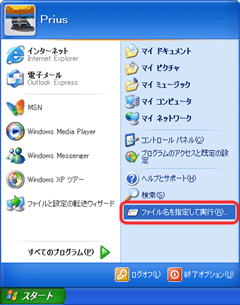
- [ファイル名を指定して実行] 画面が表示されたら、「msconfig」と入力し、[OK] をクリックします。
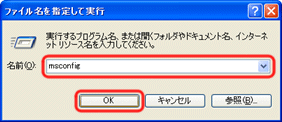
- [システム構成ユーティリティ] 画面が表示されたら、[スタートアップ] タブをクリックします。

- スタートアップ項目の一覧で、[PESCDL] にチェックをいれ、[OK] をクリックします。
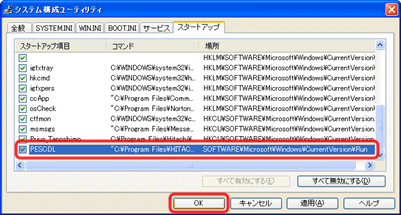
- [システム構成] 画面が表示されたら、[再起動] をクリックします。
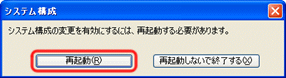
- コンピュータが再起動するまで、そのままお待ちください。
【補足】
再起動後、[システム構成ユーティリティ] 画面が表示された場合は、[Windows の開始時にこのメッセージを表示しない、またはシステム構成ユーティリティを起動しない。] にチェックを入れ、[OK] をクリックします。
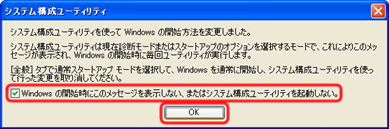
- Windows XP をスタンバイ状態にできることをご確認ください。
Prius Scheduler を常駐プログラムとして設定しても、ご使用の Prius Navistaion に問題がある場合は、コンピュータをスタンバイ状態にできないことがあります。
その場合は、Prius Navistation のアップデートを適用することで、状況が改善される場合があります。
以下のページより該当するアップデートプログラムを適用し、改善されるかご確認ください。